直近のローソク足の値幅を数値で表示するMT4インジケーター「Symbol_Movement」
更新日時:
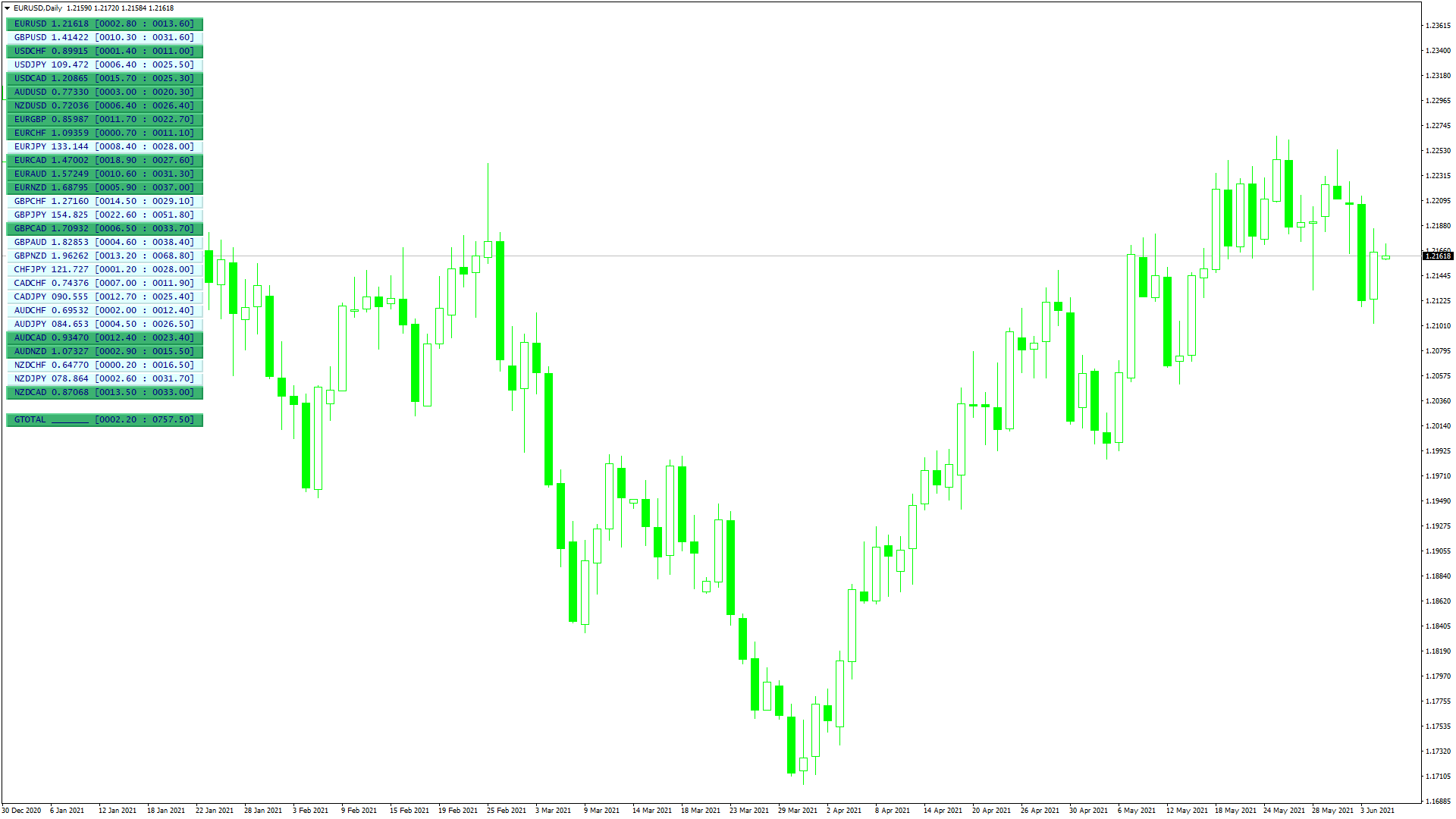
ローソク足の値幅を、数値で確認できるインジケーターがあればと考えたことはないでしょうか。
「Symbol_Movement」は、直近のローソク足の値幅を表示するインジケーターで、次のような方に向いています。
直近のローソク足の値幅を確認したい方
レンジを数値で確認したい方
この記事では、「Symbol_Movement」について詳しく解説します。
Symbol_Movementの概要
「Symbol_Movement」を起動すると、チャートの左側に通貨ペアの直近のレートとレンジが一覧で表示されます。
1番左側に表示されている数値が直近のレートです。
かっこの中の数値は、直近のローソク足の値幅を示しています。
左側の数値は始値から終値までの値幅で、右側の数値は高値から安値までの値幅です。
また、ボタンをクリックすると該当する通貨ペアのチャートが表示されます。
Symbol_Movementを表示する方法
まずはインジケーターを入手しましょう。下記リンクからダウンロードして下さい。
Symbol_Movementのダウンロード先は以下となります。
※幣サイトではなく別サイトへのリンクが開きます。
MT4のインジケーター追加(インストール)の手順を説明ページを作ってみました。追加(インストール)手順が分からないという方はご参考下さい。
Symbol_Movementのパラメーター解説
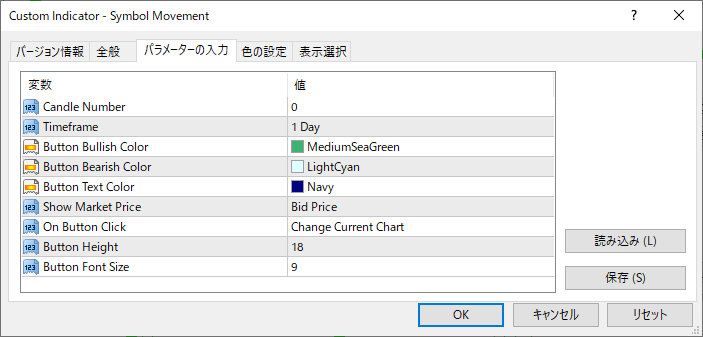
インジケーター挿入時または表示済みのインジケーターを右クリックで表示されるウィンドウの「パラメーターの入力」から設定できます。
| 入力項目 | 入力内容 |
Candle Number |
ローソク足の数 初期値:0 値幅を算出するローソク足の数を設定します。 |
Timeframe |
時間枠 初期値:PERIOD_D1 Symbol_Movementを算出する時間枠を設定します。 |
Button Bullish Color |
上昇の色 初期値:clrMediumSeaGreen レートが上昇したときのボタンの表示色を設定します。 |
Button Bearish Color |
下降の色 初期値:clrLightCyan レートが下降したときのボタンの表示色を設定します。 |
Button Text Color |
テキストの色 初期値:clrNavy テキストの表示色を設定します。 |
Show Market Price |
レートの種類 初期値:PRICE_BID 表示するレートの種類を設定します。 |
On Button Click |
ボタンの動作 初期値:CHART_CHANGE ボタンをクリックしたときの動作を設定します。 |
Button Height |
高さ 初期値:18 ボタンの高さを設定します。 |
Button Font Size |
テキストサイズ 初期値:09 ボタンのテキストの大きさを設定します。 |
「timeframe」は、「Symbol_Movement」に適用する時間枠を設定するための項目です。
設定した時間枠のチャートにもとづいて値幅を算出します。
「Show Market Price」は、表示するレートの種類を設定するための項目で、BidとAskから選択します。
「On Button Click」は、ボタンをクリックしたときのインジケーターの動作を設定するための項目です。
デフォルトの状態では、クリックした通貨ペアのチャートを表示する設定になっていますが、新しいチャートを開くように変更することもできます。
まとめ
「Symbol_Movement」の特徴をまとめると以下のようになります。
通貨ペアのレートを表示する。
指定した時間枠のローソク足の値幅を表示する。
「Symbol_Movement」は、直近のレートとレンジを確認したい方に向いているインジケーターです。
直近のローソク足の値幅を数値で確認したい方には、便利なインジケーターと言えるでしょう。

